ulead cool 3d中给圆锥形添加红色扭曲特效
1、打开ulead cool 3d,进入其主界面;

2、用鼠标双击工作室;

3、在打开的下拉菜单中点击形状;

4、找到并双击圆锥形,将它添加到舞台上;
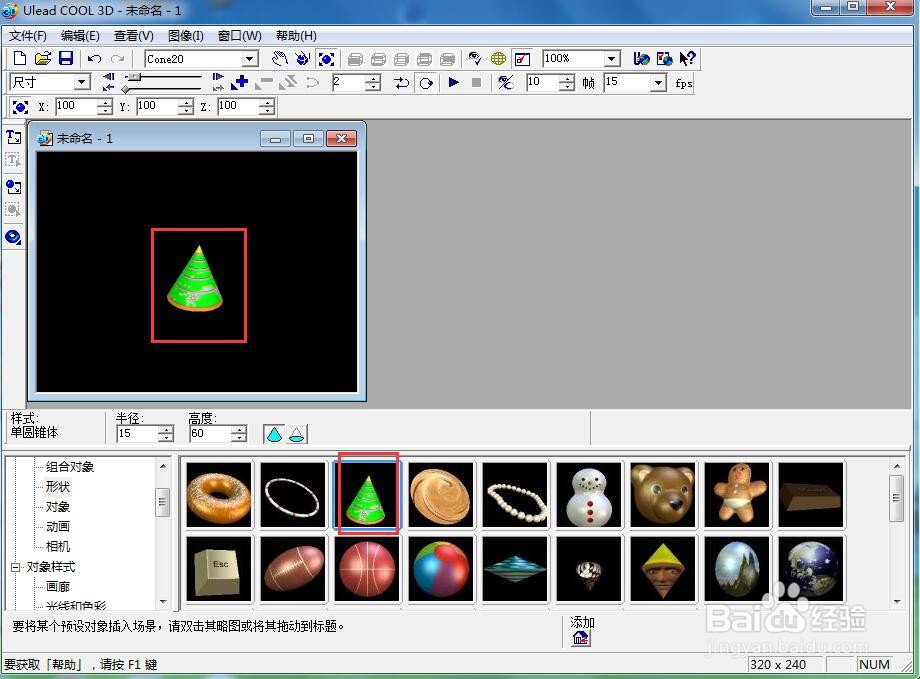
5、点击大小,向外移动鼠标,将圆锥形放大;

6、点击光线和色彩,选择红色;

7、点击对象特效,选择扭曲下的一种动画样式;

8、我们就给圆锥形添加上了红色扭曲特效。

1、打开ulead cool 3d,进入其主界面;

2、用鼠标双击工作室;

3、在打开的下拉菜单中点击形状;

4、找到并双击圆锥形,将它添加到舞台上;
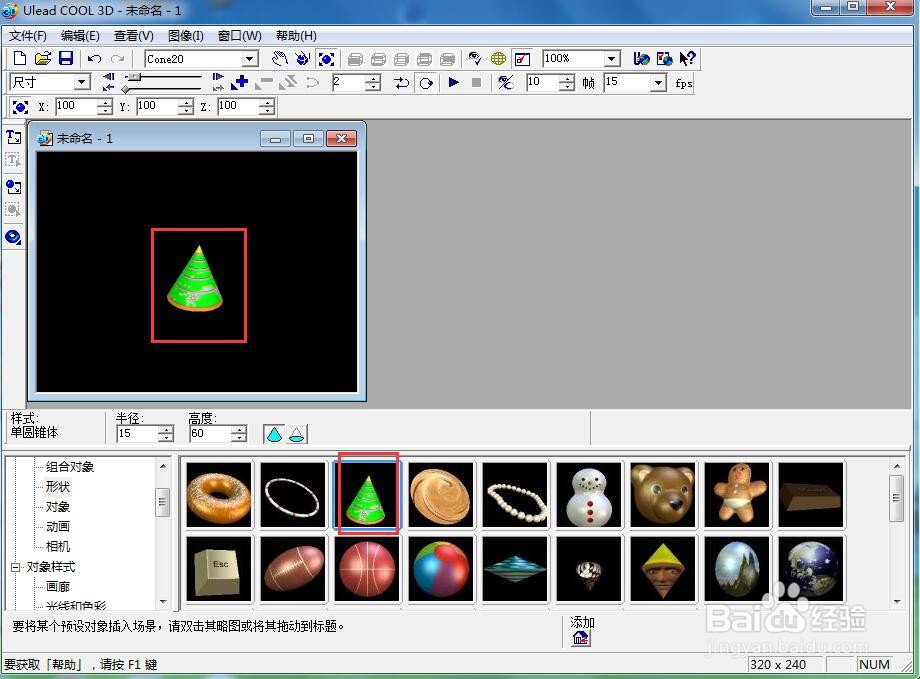
5、点击大小,向外移动鼠标,将圆锥形放大;

6、点击光线和色彩,选择红色;

7、点击对象特效,选择扭曲下的一种动画样式;

8、我们就给圆锥形添加上了红色扭曲特效。
